Seafile er en skytjeneste som lar deg lage ogdel et privat skybibliotek med filer med venner eller kolleger. Filer blir synkronisert for alle brukere, slik at hvis en person redigerer et dokument eller gjør endringer i det (hvis de har lov til det), oppdaterer Seafile endringene automatisk for alle i gruppen. Jeg vet at dette høres lite ut, men å dele filer via skyen er en utrolig praktisk ting. Noen ganger trenger du ikke eller trenger å ta internett inn i bildet noen ganger bare for å dele filer mellom kolleger og venner som er i samme lokale nettverk. For å imøtekomme dette, lar Seafile deg også lage din egen personlige sky for deling av filer mellom datamaskiner i samme organisasjon ved å bruke open source-serveren som er tilgjengelig for Linux og Raspberry Pi. Det er trygt, fordi du bruker dine egne servere, og pålitelig fordi Seafile sparer alt, og du kan til og med gjenopprette ting du har slettet. Det er også sikkert fordi filene kan krypteres med passord. Og til slutt er det mega-praktisk, fordi alle brukere i nettverket som bruker Seafile, kan synkronisere arbeidet sitt med hverandre samtidig.
Last ned Seafile fra nettstedet for å komme i gang(lenket nedenfor). Følg installasjonsoppsettet, og når du har gjort det, får du et brettikon som er formet som et lite oransje 'S' med et vannmerke over det. Klikk den en gang, så går du til Seafile admin-siden (via Chrome). Høyreklikk på ikonet viser følgende kontekstmeny.

Du kan også gå til administrasjonskonsollen herfra. "Deaktiver autosynkronisering" vil umiddelbart slutte å synkronisere det delte innholdet på e-posten dinnd. Et lite pausetegn vil erstatte hakemerket i dette tilfellet, så du trenger ikke nødvendigvis å være på Seafile-siden for å vite om filene dine for øyeblikket blir synkronisert eller ikke. Hvis du vil begynne å synkronisere filene dine igjen, klikker du på 'Aktiver autosynkronisering', og ikonet vil gå tilbake til normal tilstand. All synkronisering skjer automatisk i bakgrunnen, og du blir varslet om endringer ved en varslingsboble over Seafiles skuffikon.
Hvis Seafile ikke svarer eller synkroniserer filene dineVel, av en eller annen grunn, kan du prøve å oppdatere applikasjonen fra 'Restart Seafile'. Merket blir øyeblikkelig erstattet av et kryssskilt for å gi deg beskjed om at Seafile er inaktiv, før den starter på nytt. Alternativet ‘Avslutt’ kommer ut av Seafile og fjerner magasinikonet. Du kan starte den igjen gjennom snarveien på skrivebordet.
La oss nå se på Seafile admin-side.
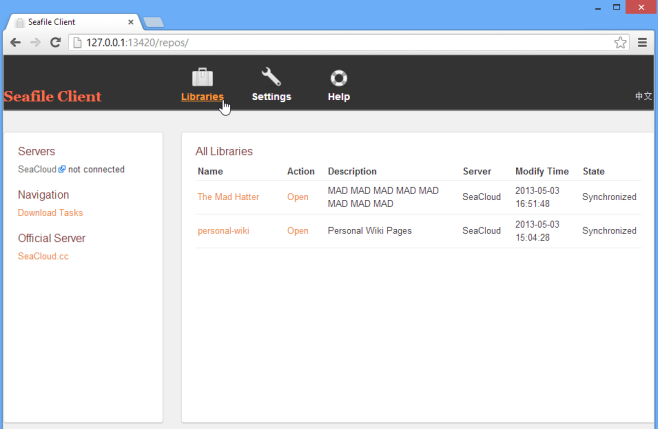
Med Seafile kan du i utgangspunktet lage biblioteker avfiler og grupper av brukere som (eventuelt) kan dele dem med. Du vil ikke ha noen biblioteker her i starten; de du ser over ble opprettet av meg fra ‘Last ned oppgaver’ under ‘Navigasjon’. Du må opprette en ny konto for å kunne bruke Seafiles webtjeneste, men du kan sjekke ut funksjonene ved å bruke demokontoen via knappen "Try It Now" på Seafiles nettsted.
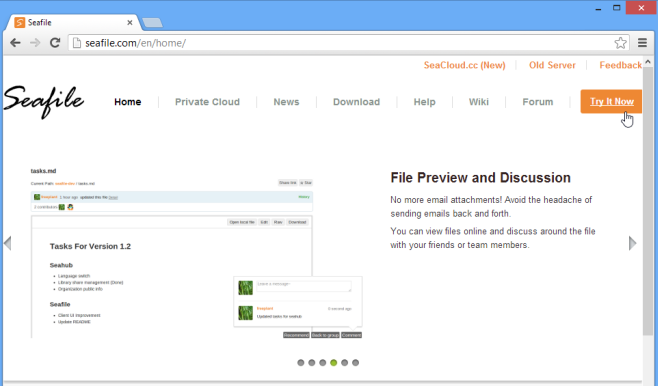
Gå videre og utforske nettstedet litt. Seksjonene 'Hjem' og 'Privat sky' tilbyr noen detaljer om Seafile og sammenligninger mellom forskjellige prisplaner, hvis du vurderer å bruke en betalt versjon. Gratisversjonen jeg bruker får meg 1 GB lagringsplass, og jeg kan opprette 3 forskjellige grupper, med opptil 6 medlemmer i hver. Dette er ikke en så god handel som de fleste andre tilgjengelige alternativer som Dropbox, SkyDrive, Google Drive et al. Selv om det viktigste plusspunktet er at du kan synkronisere forskjellige biblioteker med forskjellige grupper av brukere, kan du dele skrivebeskyttede biblioteker som andre brukere kan laste ned, men ikke endre, og kryptere filene dine med et passord for å begrense folks tilgang uansett hva du velger. I likhet med Google Drive kan flere brukere redigere en fil samtidig; Hvis redigeringene dine overlapper hverandre, kan du også lagre begge filene hver for seg. 'Hjelp' -delen gir mer informasjon om hvordan du kan jobbe med bibliotekene du laster opp og deler filer mellom brukere.
Her er noen biblioteker som allerede er til stede i Seacloud, sett i dets nettgrensesnitt for demo. Prøv å leke med dem litt for å få tak i hva Seafile kan gjøre.
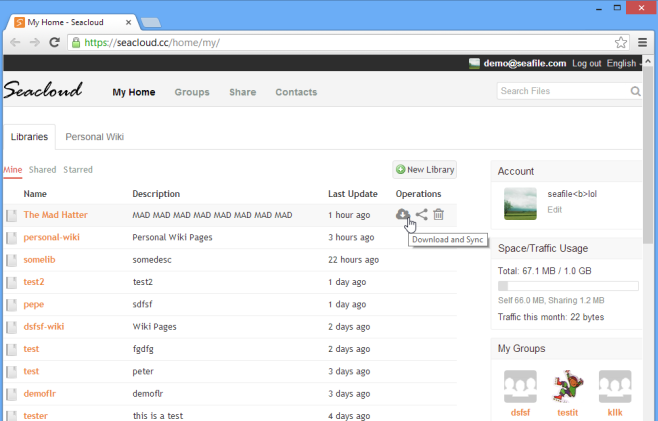
Øverst kan du se de to bibliotekene jeg hargjort. Siden dette er en felles demokonto, har mange andre brukere også opprettet sin egen. Informasjon om kontoen, for eksempel gruppene dine og lagringskapasiteten, vises på høyre side. Klikk på "Nytt bibliotek" -knappen for å opprette et nytt bibliotek, som du kan redigere ved å klikke på tittelen på listen, for å legge til eller fjerne filer. For å laste ned biblioteket ditt, klikker du på nedlastningsknappen som vises når du holder musepekeren under ‘Operasjoner’. Ved å bruke alternativet 'Del' kan du gi en gruppe brukere tilgang til biblioteket, som kan skrives eller leses. Til slutt vil 'Slett' fjerne et bibliotek fra alle synkroniserte enheter.
Hvis teamets lagrings- eller gruppekravoverskrider de som tilbys i gratisplanen, tilbyr Seafiles webtjeneste rimelige betalte planer som lager lagringsplassen til opptil 100 GB, og øker antall tillatte grupper, så vel som antall brukere som kan være i en gruppe. Alternativt kan du velge å laste ned den gratis og åpen kildekoden Seafile-serveren og kjøre den på din egen Linux- eller Raspberry Pi-datamaskin for å ha en privat sky for teamet ditt med de samme funksjonene, og uten andre begrensninger enn serverens lagring rom.
Last ned Seafile













kommentarer